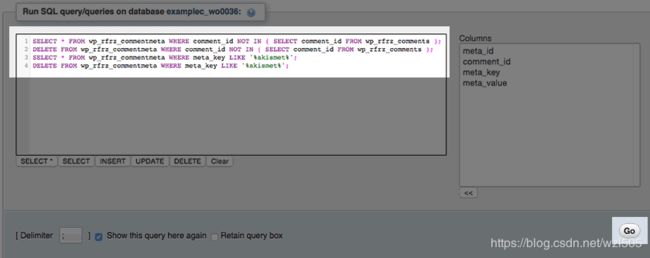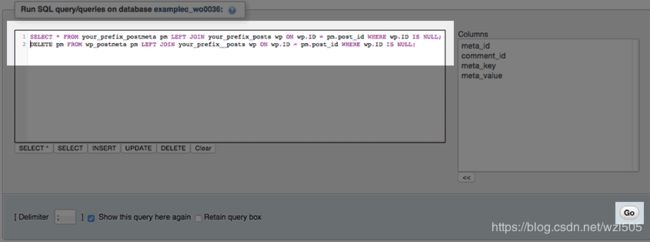【wordpress】使用这些简单提示优化您的WordPress网站
网站加载所需的时间会影响其成功程度。 如果您的网站运行缓慢,访问者将成群结队地离开。 他们甚至可能在您的网站加载之前单击“后退”按钮。
网站的性能也会影响您在搜索引擎中的排名。 除了排名更高之外,许多网站所有者还报告说,在加快设计速度之后,搜索引擎蜘蛛爬行的情况有所增加。
今天,与您分享十三条关于如何优化网站并减少页面加载时间的快速提示。 如果您遵循这些技术和最佳做法,您的网站将加载得更快。
在将这些技术应用于您的网站之前,建议您使用免费的性能服务(例如GTMetrix,YSlow或Google PageSpeed Insights)来检查网站的速度。 这些服务将告知您页面的加载时间和页面的整体文件大小,他们还提供提示。
1.选择合适的托管计划
正确优化网站的第一步是选择正确的托管计划。如果您的服务器需要处理HTTP请求和MySQL命令,那么您就在一场失败的战斗中。
诸如GTMetrix之类的性能服务将为您提供服务器的准确响应时间。我建议您针对相似的网站测试您自己的网站的响应时间。例如,如果您运行摄影博客,请查看您的服务器响应时间与利基市场中其他摄影博客的比较。
托管公司并不总是原因。您可能与一家出色的托管公司合作,但是由于您选择的托管计划的功能不足,因此响应时间很短。例如,使用共享托管计划的客户更有可能面临缓慢的加载时间,因为数百个网站托管在同一服务器上。
但是,任何类型的主机计划都会受到RAM和CPU节流不足的困扰。因此,您需要注意您的网站需要平稳运行。别成为小气鬼,选择最便宜的选择。选择一个可以有效处理流量高峰的托管计划。
2.使用快速WordPress主题
设计编码错误或在整个设计中使用图像的设计,将给页面增加不必要的重量。 一些WordPress主题的大小只有几兆字节是很常见的。 这样的设计可能会增加几秒钟的页面加载时间。
选择针对台式机,平板电脑和移动设备进行了优化的设计。 搜索引擎支持响应式设计,因为它们可确保所有页面具有相同的URL,但是专门为移动电话创建的自适应设计可以显着改善移动用户的体验(自适应设计将页面大小减小一兆字节以上并不罕见)。 。
不幸的是,大多数主题开发人员使用缓存和内容交付网络来优化其主题演示网站。 这使得在您自己使用WordPress设计之前很难知道它有多快。
3.监视您的插件
在网站上安装任何插件之前,请问自己“该插件是否必要?”。
插件是WordPress网站运行缓慢的最大原因之一。 您无需研究就安装的插件越多,您遇到性能问题的可能性就越大; 但是,已安装的插件数量绝对不是WordPress网站运行速度变慢的原因。
已知某些插件会导致网站运行缓慢。 造成这种情况的原因很多,包括编码错误,对外部服务器的调用以及持久性调用以及WordPress数据库的更新。 还要密切注意CPU插件的使用量。 由于持续的进程,许多插件可能会阻塞您的CPU。 如果发生这种情况,您的整个服务器可能会宕机。
强烈建议您使用的一个插件是P3 Profiler。 该插件由GoDaddy开发,将准确显示插件要添加多少加载时间。 给出了一个细分,可以准确显示每个插件增加的负载。 这是查看哪些插件使您的网站变慢的最有效方法。
4.清空垃圾箱
WordPress 2.9引入了WordPress垃圾系统。 每当删除内容时,无论是评论,帖子,页面,媒体等; 它被发送到垃圾箱。 从这里,可以恢复或永久删除内容。 它是有效的故障安全系统,可以帮助您恢复意外删除的所有内容(与回收站在计算机中的工作方式几乎相同)。
垃圾桶会占用您网站数据库中许多不必要的空间。 数据库越大,从数据库中检索信息的时间越长。
默认情况下,WordPress将在30天后自动删除垃圾箱。 这可以通过修改wp-config.php文件来减少。 例如,您可以通过添加以下内容将其减少到7天:
define ('EMPTY_TRASH_DAYS', 7);您可以通过将其添加到wp-config.php文件中来完全禁用垃圾箱系统。
define ('EMPTY_TRASH_DAYS', 0);
5.减少发布修订,草稿,垃圾邮件,引用和引用
不仅仅是垃圾会不必要地增加数据库的大小。 所有帖子类型均使用数据填充表格行。 因此,定期删除垃圾邮件评论以及不需要的pingback和Trackback很重要。
您还应该警惕网站存储的草稿和帖子修订的数量。 WordPress修订系统使您可以返回文章的旧版本,进行查看和还原。
除了自动保存帖子和页面外,每次保存文章时都会生成修订。 这意味着具有十个修订版本的文章占用的数据库空间是发布的实际文章的十倍。 可以想象,这大大增加了数据库的大小。
默认情况下,WordPress将保存无限数量的修订,但是通常不需要这样做。 最好将此限制减小为更实际的值,例如两个或三个。 您可以通过将以下代码添加到wp-config.php文件中来做到这一点:
define( 'WP_POST_REVISIONS', 3 );另外,您可以通过将以下代码添加到wp-config.php文件中来完全禁用修订版系统。 从博主的角度来看,这不是最佳设置,因为后期修订非常有用,但是许多网站所有者已采取此步骤来确保其数据库更有效地运行。
define( 'WP_POST_REVISIONS', false );清理WordPress数据库的一种更实用的方法是使用WP Optimize。 该插件可以自动删除自动草稿,垃圾邮件评论,引用通告等。 WP-DBManager也是优化数据库的一个很好的解决方案。
6.优化网络图像
图片可以帮助分解较长的文本,并可以帮助您的文章在社交媒体服务上更频繁地共享;但是它们也占用大量存储空间。因此,包含许多图像的页面可能需要很长时间才能加载。
因此,在将图像上传到您的网站之前,最优化互联网图像是您的最大利益。大多数照片编辑应用程序(例如Photoshop)都允许您通过“另存为Web”选项进行操作。
WP Smush.it是一个很好的插件,用于优化已上传的图像。它利用Smush.it API来优化JPEG图像,从JPEG剥离元数据并将GIF图像转换为PNG。但是,您应该注意,该插件在转换图像时会占用大量资源,因此您的网站在运行时可能会变慢。
如果您不想牺牲图像质量,请检查延迟加载。该插件可确保仅在该区域对用户可见时才加载图像。这将大大减少页面加载时间。
7.明智地选择您的广告
注意添加到网站上的广告的类型。从网站性能的角度来看,在网站上推广产品或服务的最有效方法是使用针对网络进行了优化的图像直接链接到页面。您可以更进一步,使用文本链接进行链接。
由于调用了外部服务器,因此从第三方广告网络添加广告可能会增加加载时间。甚至本地化的广告跟踪脚本也会影响性能。例如,流行的广告轮播插件OIO发布者因增加页面加载时间而享有声誉。
当然,广告是大多数网站生存所必需的,因此,您需要在速度和收入之间寻求适当的平衡。如果您优化网站设计的所有其他方面,则一些广告不会造成太大的破坏。只需通过在添加广告之前和之后测试您的网站速度,即可完全了解每个广告对网站造成的负担。
8.考虑不使用官方社交媒体按钮和小部件
对于大多数网站所有者而言,社交媒体流量仅次于搜索引擎流量。 这就是为什么社交媒体共享按钮在网站设计中如此突出的原因。
官方共享按钮很受欢迎,因为它们表示页面已共享的数量。 不幸的是,由于诸如Facebook和Twitter之类的服务对外部服务的调用,它们的官方共享按钮会极大地增加加载时间。 我之前在Facebook,Google +和Twitter的文章上方和下方显示了共享按钮。 这给我的页面增加了多达500KB的空间。
通过简单地更改为文本链接或本地存储的社交媒体图像,您可以节省多达1兆字节的页面大小。
9.启用Gzip压缩
Gzip压缩允许将网站页面以其原始大小的70%传输到浏览器。 然后,浏览器将解压缩页面并将其显示给用户。
Gzip压缩很容易在WordPress中启用。可以通过WordPress选项页面启用Gzip。 您可以在www.yourwebsite.com/wp-admin/options.php上找到此页面。 要启用Gzip,只需将Gzip字段的值从0更改为1。
10.最小化和合并CSS和Javascript
对CSS和Javascript文件的每次调用都是一个HTTP请求。 这意味着当某人访问您的网页时,他们的计算机会发送一个文件请求,然后服务器将其发送回去。 对您的服务器的请求越多,页面加载所花费的时间就越长。
PHP5应用程序Minify将多个CSS和Javascript文件组合到一个文件中。 这大大减少了HTTP请求的数量。 该应用程序还删除了不必要的空格和注释。
有许多可用的WordPress插件,可最小化您的CSS和Javascript文件。 我建议使用WP Minify或Better WordPress Minify。
11.启用浏览器缓存
您网站上一些最大的文件很少更改。 这包括CSS文件,Javascript文件,您的网站徽标等。一种利用此功能的方法是启用浏览器缓存。
浏览器缓存使互联网用户可以通过在本地存储网站的缓存副本来加快其喜欢的网站的加载时间。 这样可以减少对服务器的呼叫,并避免用户再次下载相同的文件。
您可以通过将以下代码添加到.htaccess文件中来启用浏览器缓存:
## EXPIRES CACHING ##
ExpiresActive On
ExpiresByType image/jpg "access 1 year"
ExpiresByType image/jpeg "access 1 year"
ExpiresByType image/gif "access 1 year"
ExpiresByType image/png "access 1 year"
ExpiresByType text/css "access 1 month"
ExpiresByType text/html "access 1 month"
ExpiresByType application/pdf "access 1 month"
ExpiresByType text/x-javascript "access 1 month"
ExpiresByType application/x-shockwave-flash "access 1 month"
ExpiresByType image/x-icon "access 1 year"
ExpiresDefault "access 1 month"
## EXPIRES CACHING ##上面的代码指定特定文件类型应存储多长时间。 如果文件已过期,将仅再次下载它们。
12.安装缓存插件
缓存插件使您可以发布静态HTML文件而不是动态文件。 由于无需执行任何PHP或MySQL命令,因此可以大大减少页面加载所需的时间。
其他缓存功能包括最小化,提要缓存,Gzip压缩,Content Delivery Network(CDN)支持等等。
缓存页面是缩短页面加载时间的最有效方法之一,许多插件承诺至少可以提高十倍。 流行的缓存插件包括WP Super Cache,W3 Total Cache和WP Fastest Cache。 这三个插件都是免费提供的。
13.使用内容交付网络
您的网站托管在世界各地的数据中心中。 访问者离您数据中心的位置越远,网页加载所需的时间就越长。
内容交付网络(CDN)通过利用全球数十个数据中心来解决此问题。 通过托管您的图像,CSS和Javascript文件,并将这些文件从最靠近它们的位置提供给访问者,它们使托管公司的工作量减轻了。 因此,可以从页面加载时间中减去几秒钟。
流行的内容交付网络包括MaxCDN,Amazon CloudFront和CloudFlare。 这些服务的成本根据您的网站使用多少带宽而有所不同。 例如,MaxCDN最便宜的套餐每月100美元的带宽费用为9美元。
总结
优化您的网站不再是一种选择。 搜索引擎非常重视网页的速度,因此,快速加载网页对于您网站的成功至关重要。
许多人错误地认为您需要成为优化WordPress网站的专家。 没有东西会离事实很远。 正确地优化网站的99%是遵循好的做法,并充分利用了缓存和内容交付网络。
ADD-1:优化WordPress
WordPress当前是最受欢迎的博客/ CMS应用程序之一。这里有一些优化WordPress并减少此PHP脚本的CPU消耗的想法。
1.首先备份您的帐户,然后再升级到最新版本的WordPress。最新版本的代码经过优化,可以减少站点的CPU消耗。
2.对于永久链接结构,请勿以类别,标签,作者或邮递区号字段开头。而是尝试/%year%/%postname%/或/%post_id%/%postname%/。也不必担心301重定向,因为WordPress在永久链接更改后将自动处理该重定向。
3.安装WP Super Cache或W3 Total Cache,可以从WordPress仪表板的“插件”下完成。请点击以下链接,获取有关如何设置这些插件的信息。
- WP Super Cache (recommended)
- W3 Total Cache
4.许多主题需要占用更多CPU资源。
- 确保页面加载在错误日志中(在cPanel中的“日志”下)没有产生任何错误。
- 另外,如果您正在使用动态图像调整大小,则可能需要禁用此功能。
- 如果所有其他方法均失败,请与主题提供者联系以寻求帮助,或更改为其他主题。
5.禁用CPU密集型插件,或者不再需要的插件。
- 在大多数情况下,所有相关文章插件(WordPress相关文章,YARPP)都可能导致很高的负载。
- WPRobot3和其他自动海报也可能导致高负载问题,如果引起问题,应将其禁用
- StatPress和其他WordPress统计软件也应该被禁用,因为在某些情况下,它们也可能消耗过多的CPU。请改用Google Analytics(分析)进行统计。
- 对您的WordPress而言并非至关重要的任何其他插件都应被禁用。
6.管理垃圾邮件机器人。非人类访客/海报(除了网络蜘蛛)应被阻止。使用验证码(例如SI CAPTCHA)来防止评论垃圾邮件。
7.如果您的帐户下托管了大量博客,请降低网络蜘蛛抓取WordPress博客的速度。由于许多漫游器会尝试为您的站点编制索引,因此较高的爬网速度会增加服务器的负载。
这些更改不能保证得到修复,但确实为纠正WordPress网站上的高负载问题提供了起点。
ADD-2:WordPress插件可提高性能
有时,当您的网站吸引大量同时访问者时,由于服务器上运行的php进程数量过多,该网站可能会出现故障。
提高性能的一种方法是启用页面缓存。
要使用MOJO缓存UI,您必须安装最新版本的MOJO市场。 在这里下载
要启用插件缓存:
- 登录WordPress仪表板。
- 从站点菜单中选择Marketplace,然后选择Performance。
- 选择您要使用的缓存级别。 对于大多数网站,“ Normal”或“Advanced”是大多数网站的最佳选择。
ADD-3:phpMyAdmin中的MySQL修复和优化表
有时,MySQL数据库的运行速度可能比预期的慢。此问题可以通过phpMyAdmin快速修复。
注意:在进行更改之前,请备份该帐户上的所有数据库)
- 登录到您的Bluehost cPanel帐户。
- 在数据库工具下,单击phpMyAdmin。
- 左侧将是数据库列表。选择一个要修复/优化。
- 这会将数据库中的所有表加载到右侧。在此列表的底部,选中“全部选中”复选框。
- 在“全部检查”链接的右侧,从下拉列表中选择“修复”选项。
- 这将列出所有表格,并在表格旁边列出“确定”。完成此操作后,向上查找页面顶部,然后单击“结构”选项卡。
- 该过程完成后,页面将返回到步骤4。
- 再次单击“全部检查”,然后在下拉菜单中选择“优化”。
现在该过程完成了!
通过此过程可以解决许多MySQL错误。建议经常执行这些步骤,以使任何数据库保持良好状态。
注意:如果您将InnoDB用作存储引擎,我们已经注意到有关数据库大小的问题:由于各种原因,偶尔会发生当数据库不再需要分配给客户的内存以供数据库使用时,该内存不会释放当使用phpMyAdmin查看数据库大小时,该内存不会显示为正在使用,但是由于仍将其分配给客户帐户,因此服务器端管理工具会将其包括在总体数据库内存使用情况的计算以及是否确定中帐户已超出服务条款中指定的数据库内存限制。释放此“隐藏”内存的最简单方法是导出数据库信息,完全清除数据库,然后重新导入信息,这将导致phpMyAdmin和服务器端工具,用于报告实际数据库使用情况并防止由于“隐藏”内存使用情况而导致帐户停用。
phpMyAdmin中的修复/优化功能将无法解决此问题。起诉。服务器端工具报告完整的内存使用情况,这是确定服务器整体性能所需的信息,这就是为什么使用服务器端工具确定用于ToS合规性目的使用情况的原因。 phpMyAdmin不能正确报告分配给该帐户的所有内存使用情况,因此不用于这些计算。
ADD-4:清理WordPress元数据
在执行本文中的任何步骤之前,请备份数据库。 您将从数据库中删除数据。 意外删除错误的信息可能需要从备份中还原数据库。
要完成本教程,您将需要以下信息:
- 您的Bluehost帐户的用户名和密码。
- WordPress数据库的名称。 如果没有,请参阅如何查找WordPress数据库。
在phpMyAdmin中打开数据库
- 通过my.Bluehost.com登录到您的帐户
- 点击帐户顶部的托管。
- 在cPanel上的“数据库”下,单击“ phpMyAdmin”。
- 使用您的cPanel用户名和密码登录。
- 在左侧,单击您的wordpress数据库。
删除没有ID的行
请注意数据库表附带的前缀。 在我们的示例数据库中,所有表名都以wp_rfrz_开头。 这是我们的数据库前缀。 您的会有所不同。
单击SQL选项卡。
评论元数据
这些步骤说明了如何清除注释元数据。
将此代码复制并粘贴到文本框中:
SELECT * FROM your_prefixcommentmeta WHERE comment_id NOT IN ( SELECT comment_id FROM your_prefix_comments );
DELETE FROM your_prefix_commentmeta WHERE comment_id NOT IN ( SELECT comment_id FROM your_prefix_comments );
SELECT * FROM your_prefix_commentmeta WHERE meta_key LIKE '%akismet%';
DELETE FROM your_prefix_commentmeta WHERE meta_key LIKE '%akismet%';将your_prefix_替换为数据库前缀。
单击执行按钮。
发布元数据
这些步骤说明了如何清除发布后的元数据。
将此代码复制并粘贴到文本框中:
SELECT * FROM your_prefix_postmeta pm LEFT JOIN your_prefix_posts wp ON wp.ID = pm.post_id WHERE wp.ID IS NULL;
DELETE pm FROM wp_postmeta pm LEFT JOIN your_prefix__posts wp ON wp.ID = pm.post_id WHERE wp.ID IS NULL;将your_prefix_替换为数据库前缀。
点击开始按钮。
优化发布和评论表
在phpMyAdmin的顶部,单击“结构”选项卡。
选择评论,commentmeta,帖子和postmeta表。在标记为“已选择”的下拉菜单中,选择“优化表”。
现在,表中应该删除了不必要的元数据。 如果在执行此步骤后网站出现任何问题,请考虑使用备份还原数据库。
ADD-5:优化图像
位图(或光栅化)图形
产生任何图形的新版本时,请始终使用原始版本来制作每个新版本。这将保留尽可能多的质量。始终确保图像模式为RGB颜色。
图形包每次缩小图像时,都会减少颜色数量,从而降低质量。因此,如果您每次都使用原稿,则将始终获得尽可能多的颜色。
除非图像是矢量图像,否则您将无法创建质量更高的放大版本,因为将没有足够的颜色来渲染相同质量的图像。
一旦图形包(例如Adobe Photoshop或Adobe Fireworks)优化了图形,就无法恢复到原始质量。 GIF为索引颜色,而JPG的质量可能降低,以缩小文件大小。
在质量和文件大小之间总会有牺牲。较小的文件大小将加快下载时间。
在网页中调整图像大小
切勿使用网页HTML中标签的width和height属性来调整图像大小。如果使用此方法减小图像大小,则将增加整个页面的下载时间。这是因为浏览器必须以不正确的尺寸“重绘”图像,这需要花费更长的时间。
避免使用相同的技术来增加图像的大小。它会严重降低图像质量,并需要更长的下载时间。使用您喜欢的图形软件来正确调整图像大小,并包括正确的宽度和高度尺寸,以加快下载速度。结果将是一个外观更好的网站以及更快的下载时间。